Se si utilizza Microsoft Office 2013 e utilizzare Outlook come cliente difetto e-mail, Probabilmente avete notato che quando minimizzatoRimane presente in barra delle applicazioni. Nel caso in cui usi per mantenere Outlook aperto in modo permanente e vuoi che sia invece di distrarti dalla barra delle applicazioni nascosto in system vassoio (O l'area notifiche del sistema) per ridurre al minimo, è possibile farlo seguendo uno dei metodi indicati.
Come possiamo nasconderci Outlook in System Vassoio in Windows?
Il metodo più semplice è fare clic destro sul icona Outlook da systray e selezionare l'opzione Nascondi se ridotto a icona menu visualizzato. Dopo aver selezionato questa opzione, ogni volta che si riduce al minimo Outlook, Non sarà più visualizzato in barra delle applicazioni, Solo il Zona Notifiche.
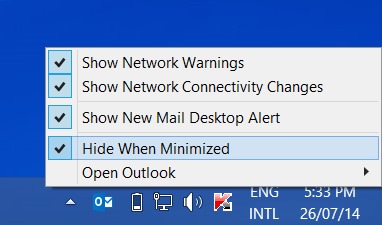
Dopo aver chiuso il programma Outlook (o dopo un riavvio del sistema) a volte è possibile che questa impostazione non venga salvata. Per un minimizzare permanente a Outlook in system vassoio utilizzare il seguente metodo:
- aperto Editor del registro e passare alla HKEY_CURRENT_USER\Software\Microsoft\Office\15.0\Outlook\Preferenze
- quindi, nel riquadro di destra, modificare il valore dell'input DWORD MinToTray in 1
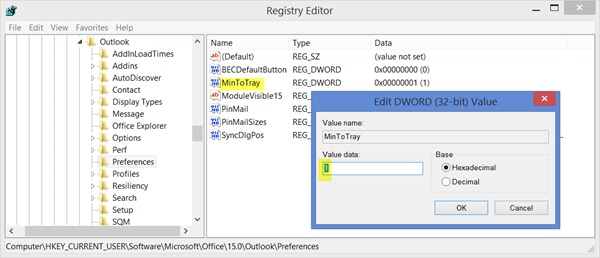
Dopo aver apportato queste modifiche, Outlook sarà sempre ridotto a icona System Vassoio, indipendentemente dal fatto che il programma (client di posta elettronica) o il sistema venga riavviato. Successo!
Nota: Prima di apportare modifiche nel Registro di sistema, fare un backup o il ripristino indicare loro di evitare possibili conseguenze.
STEALTH SETTINGS - Come minimizzare Outlook a System Vassoio in Windows